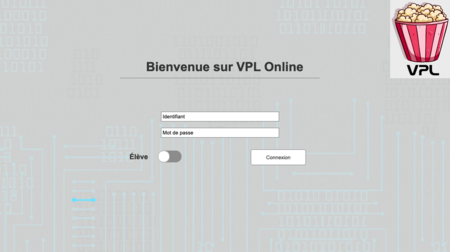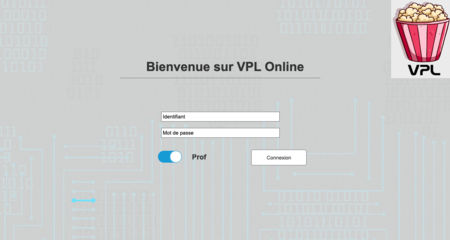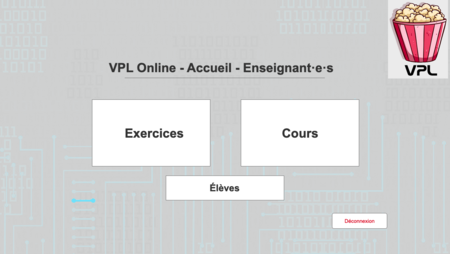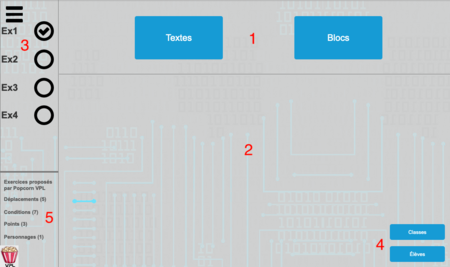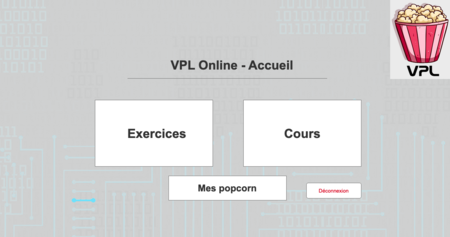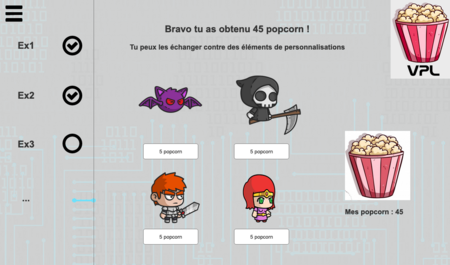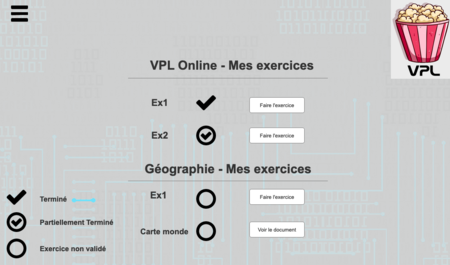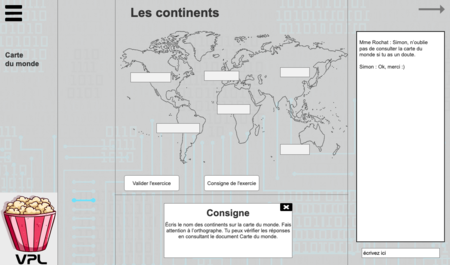« Popcorn VPL » : différence entre les versions
Aucun résumé des modifications |
Aucun résumé des modifications |
||
| (23 versions intermédiaires par 2 utilisateurs non affichées) | |||
| Ligne 2 : | Ligne 2 : | ||
== Introduction == | == Introduction == | ||
Popcorn VPL est une plateforme pour apprendre à coder avec un langage visuel en blocs, comme cela se fait sur [[Scratch]]. Cette plateforme permet aussi de faire des cours à distance, par visioconférence ou de communiquer avec les autres élèves et les enseignants par chat. Le but de cette plateforme, en plus d'apprendre à coder en [https://edutechwiki.unige.ch/en/Visual_programming_language VPL], est de permettre aux élèves et aux enseignants, d'apprendre en contexte, à utiliser des outils qui permettent aussi d'enseigner à distance, en synchrone ou asynchrone. Ainsi la plateforme Popcorn VPL pourra facilement être utilisée en cas de confinement ou de mise en quarantaine pour permettre aux élèves de participer aux cours et éviter le décrochage scolaire. | Popcorn VPL est une plateforme pour apprendre à coder avec un langage visuel en blocs, comme cela se fait sur [[Scratch]]. Cette plateforme permet aussi de faire des cours à distance, par visioconférence ou de communiquer avec les autres élèves et les enseignants par chat. Le but de cette plateforme, en plus d'apprendre à coder en [https://edutechwiki.unige.ch/en/Visual_programming_language VPL], est de permettre aux élèves et aux enseignants, d'apprendre en contexte, à utiliser des outils qui permettent aussi d'enseigner à distance, en synchrone ou en asynchrone. Ainsi la plateforme Popcorn VPL pourra facilement être utilisée en cas de confinement ou de mise en quarantaine pour permettre aux élèves de participer aux cours et éviter le décrochage scolaire. | ||
== Besoin == | == Besoin == | ||
Le confinement de ce printemps | Le confinement de ce printemps a mis en lumière le manque d’habitude des élèves et de leurs enseignants pour l’utilisation d’outils numériques permettant la mise en place de l’enseignement à distance. La recherche menée par l'Université de Zurich<ref>[https://www.rts.ch/info/suisse/11713728-le-semiconfinement-a-accentue-les-inegalites-a-lecole-selon-une-etude.html Le décrochement scolaire durant le semi-confinement].</ref> met en lumière le manque de progrès des élèves, voire leur régression dans certaines compétences au retour du confinement. De plus, certains enseignant·e·s n’ont pas réussi à mettre en place des stratégies de communication et d’enseignement à distance leur permettant de travailler avec leur classe ou uniquement avec un groupe d’élèves en difficulté d’apprentissage. | ||
Le but de cette technologie est de proposer une plateforme qui sera utilisée lors de l’enseignement traditionnel en classe, afin qu’élèves et enseignants développent au quotidien leurs compétences pour apprendre et enseigner au travers du numérique. | Le but de cette technologie est de proposer une plateforme qui sera utilisée lors de l’enseignement traditionnel en classe, afin qu’élèves et enseignants développent au quotidien leurs compétences pour apprendre et enseigner au travers du numérique. Introduire du matériels informatiques dans les écoles <ref>[https://journals.openedition.org/questionsvives/2119 Équipements mobiles au collège : quelles appropriations par les élèves et les enseignants ?]</ref> permet de réduire la fracture numérique<ref>[https://www.cairn.info/revue-reseaux1-2004-5-page-181.htm Les quatre dimensions de la fracture numérique]</ref> au sein d'une population. | ||
Une plateforme d'enseignement numérique permet d'intégrer des éléments de ludification et de ludicisation comme étudié dans la recherche sur Classcraft<ref>[https://hal.archives-ouvertes.fr/hal-01405965/document#:~:text=Nous%20argumentons%20pour%20l%27utilisation,cette%20situation%20pour%20concevoir%20un Classcraft : de la gamification à la ludicisation]</ref>. L'implémentation de ces concepts ont pour but d'augmenter l’intérêt porté sur le système par l'utilisateur. | |||
En cas de confinement ou de mise en quarantaine d’un élève, les connaissances pour accéder et utiliser la technologie seront déjà acquises. Cela permettra d'utiliser Popcorn VPL pour mettre en place l’enseignement à distance, pour toutes les disciplines, puisque la plateforme sera déjà connue et que tous les outils qu’elle intègre peuvent être utilisés à cette fin. L’élève et l’enseignant pourront donc libérer des ressources cognitives pour se concentrer sur les apprentissages et les enseignements. | En cas de confinement ou de mise en quarantaine d’un élève, les connaissances pour accéder et utiliser la technologie seront déjà acquises. Cela permettra d'utiliser Popcorn VPL pour mettre en place l’enseignement à distance, pour toutes les disciplines, puisque la plateforme sera déjà connue et que tous les outils qu’elle intègre peuvent être utilisés à cette fin. L’élève et l’enseignant pourront donc libérer des ressources cognitives pour se concentrer sur les apprentissages et les enseignements. | ||
== Revue de littérature == | == Revue de littérature == | ||
Popcorn VPL a été pensé pour qu’élèves et enseignant·e·s puissent continuer à interagir en cas d’enseignement à distance. Il en est ressorti lors de la fermeture des classes au printemps 2020 que les plus grandes difficultés de l’enseignement à distance ont été la prise en main d’outils numérique, leurs multiplications et les outils dont disposaient les élèves à la maison. Bien que selon l’étude James, 98% des jeunes de 12 à 19 ans disposent d’un écran, cela ne signifie pas qu’ils soient équipés d’un ordinateur ni d’une imprimante (Étude James, Willemse, Suter, Waller, Huber & Süss, 2015). | |||
Les recherches sur l’appropriation des outils numériques (Pauty-Combemorel et coll. 2017, Codreanu et coll. 2017) mettent en évidence que l’intégration des TIC se fait grâce à une formation à l’outil des enseignants et des élèves. | |||
En partant de ce principe, nous postulons que la meilleure manière de former les utilisateurs et d’intégrer la plateforme dans les usages courants de l’enseignement. De plus, l’utilisation régulière d’une plateforme permet à terme d’éliminer une grande partie de la charge cognitive extrinsèque, qui est un processus nécessaire pour une meilleure réalisation des apprentissages (Tricot 2010). Ces principes ont guidé le cahier des charges de Popcorn VPL qui est le suivant : | |||
* Une plateforme utilisable lors d’un enseignement traditionnel en classe pour se l’approprier | |||
* Facilité de transfert des connaissances d’utilisation de la plateforme pour l’enseignement à distance | |||
* Travail uniquement depuis la plateforme, sans besoin d’impression | |||
* Plateforme utilisable sur smartphone | |||
En plus des contraintes d’appropriation, les principes pédagogiques suivants ont aussi été retenus pour le développement de la plateforme. | |||
* Différentes modalités d’apprentissage (collaboratif, individuel) | |||
* Différenciation des exercices des élèves | |||
* Tutorat par les pairs | |||
Ces principes pédagogiques sont mis en place pour que les élèves adoptent des stratégies d’apprentissage qui leur permettent de gagner en autonomie. Cela permet d’éviter une surcharge de gestion des élèves pour les enseignant·e·s due à la mise en place de l’enseignement à distance. Le jeu permet la constitution d’un contexte « favorable au développement de l’autonomie dans dans le sens où il offre au joueur une liberté de choix et d’action. » (Sanchez, Young & Jouneau-Sion, 2015) Un environnement d’apprentissage ludique sera alors bien adapté pour la progression autonome des apprenants. | |||
La différenciation permet aussi de faire progresser les élèves en partant de leurs acquis réels et non théoriques (Tricot, 2017). | |||
L’utilisation du tutorat par les pairs, en signalant qui sont les personnes expertes, permet à l’élève en difficulté de s’orienter vers la personne la plus adéquate pour l’aider en augmentant sa confiance dans le tuteur. Il s’avère que cela a un impact sur les résultats de l’élève en demande d’aide (Sangin M. et coll. 2010). Avoir plusieurs expert·e·s pour la même tâche permet aussi aux élèves de demander de l’aide à un·e camarade avec qui ils ont plus d’affinités et cela les encourage à recourir au tutorat. | |||
== Technologie == | == Technologie == | ||
=== Plus-value pédagogique === | === Plus-value pédagogique === | ||
La technologie que nous présentons peut facilement être intégrée dans un cours traditionnel d’informatique. C’est une plateforme pour apprendre la programmation en [https://edutechwiki.unige.ch/en/Visual_programming_language VPL] (visual programming language, code en bloc) sans | La technologie que nous présentons peut facilement être intégrée dans un cours traditionnel d’informatique. C’est une plateforme pour apprendre la programmation en [https://edutechwiki.unige.ch/en/Visual_programming_language VPL] (visual programming language, code en bloc) sans connaissance préalable et aboutir à la conception d'un petit jeu. L'enseignant·e doit pouvoir interagir avec les élèves, corriger leur travail, voir le code, les encourager. Les élèves peuvent collaborer entre eux lors de travaux de groupe ou pour s'entraider. | ||
La plateforme maintient la volition des élèves grâce à la gamification, à l’interaction entre pairs et aux | La plateforme maintient la volition des élèves grâce à la gamification, à l’interaction entre pairs et aux feedbacks réguliers de l’enseignant·e. | ||
Les élèves peuvent travailler sur cet outil en classe ou depuis la maison. Ils prennent ainsi l’habitude de l’utiliser dans un environnement d'enseignement "normal". En cas de mise en quarantaine, et d'enseignement à distance, la plateforme est détournée et devient le lien entre l'élève et l'école. Elle permet à l'élève de garder de recevoir et de rendre ses devoirs ou les autres documents des cours, de collaborer avec ses pairs et de participer à des visioconférences afin de suivre le cours en direct ou lors d'un appui avec un enseignant. | Les élèves peuvent travailler sur cet outil en classe ou depuis la maison. Ils prennent ainsi l’habitude de l’utiliser dans un environnement d'enseignement "normal". En cas de mise en quarantaine, et d'enseignement à distance, la plateforme est détournée et devient le lien entre l'élève et l'école. Elle permet à l'élève de garder, de recevoir et de rendre ses devoirs ou les autres documents des cours, de collaborer avec ses pairs et de participer à des visioconférences afin de suivre le cours en direct ou lors d'un appui avec un enseignant. | ||
En ayant l’habitude d’utiliser la plateforme, les élèves en quarantaine pourront suivre les cours normalement grâce aux différents outils qu'elle contient. | En ayant l’habitude d’utiliser la plateforme (Pauty-Combemorel, C. et coll. 2017), les élèves en quarantaine pourront suivre les cours normalement grâce aux différents outils qu'elle contient. | ||
L’enseignant·e, qui sera aussi familier avec la plateforme, pourra facilement l’utiliser avec les élèves en quarantaine. Si l'enseignant·e ne connaît pas la plateforme il/elle pourra être coaché·e par l'enseignant·e spécialiste en programmation. | L’enseignant·e, qui sera aussi familier avec la plateforme, pourra facilement l’utiliser avec les élèves en quarantaine (Codreanu, E. et coll., 2017). Si l'enseignant·e ne connaît pas la plateforme, il/elle pourra être coaché·e par l'enseignant·e spécialiste en programmation. | ||
=== Plus-value technique === | === Plus-value technique === | ||
* Technologie étudiée pour s’intégrer à l’enseignement présentiel aussi bien que distanciel. | * Technologie étudiée pour s’intégrer à l’enseignement présentiel aussi bien que distanciel. | ||
* Maintient la volition des élèves grâce à plusieurs éléments dont la gamification. | * Maintient la volition des élèves grâce à plusieurs éléments, dont la gamification. | ||
* Facile d’utilisation grâce à une interface claire pour les élèves et pour l’enseignant. | * Facile d’utilisation grâce à une interface claire pour les élèves et pour l’enseignant. | ||
* Permet aux élèves de développer | * Permet aux élèves de développer leurs compétences pour l’enseignement à distance lors de l’enseignement en présentiel. | ||
=== Méthodologie d’évaluation de la plus-value === | === Méthodologie d’évaluation de la plus-value === | ||
| Ligne 56 : | Ligne 77 : | ||
=== Caractéristiques techniques === | === Caractéristiques techniques === | ||
[[Fichier:Page accueil popcorn VPL.png|alt=Page d'accueil de la plateforme Popcorn VPL|vignette|Page d'accueil de la plateforme Popcorn VPL|450x450px]]Notre application se veut être d’une grande portabilité. En effet, il s’agit d’une webapp accessible depuis tout support ayant accès à un navigateur. Les exercices peuvent être effectués en ligne avec un enregistrement automatique ou téléchargé pour être réalisé en local. Il est possible d’archiver les conversations écrites pour retrouver les conseils de l’enseignant. Il sera également possible d’enregistrer les visioconférences pour revisionner un cours ou une démonstration effectuée par l’enseignant. | |||
Notre application se veut être d’une grande portabilité. En effet, il s’agit d’une webapp accessible depuis tout support ayant accès à un navigateur. Les exercices peuvent être effectués en ligne avec un enregistrement automatique ou téléchargé pour être réalisé en local. Il est possible d’archiver les conversations écrites pour retrouver les conseils de l’enseignant. Il sera également possible d’enregistrer les visioconférences pour revisionner un cours ou une démonstration effectuée par l’enseignant. | |||
=== Description générale de la plateforme === | === Description générale de la plateforme === | ||
Popcorn VPL sert en premier lieu à apprendre la programmation. C’est une plateforme qui est utilisée lors des cours de science informatique à l’école obligatoire, avec des élèves de 12 à 16 ans. L’usage de la plateforme durant un cours permet aux élèves de maîtriser son utilisation et de pouvoir l’utiliser en autonomie à distance si cela est nécessaire. Les outils permettant de programmer, de recevoir les consignes, des documents, etc… peuvent être utilisés pour transmettre les devoirs des autres disciplines. Le but est que ces outils soient assez universels pour que les compétences d’utilisation qu’ils développent soient transférables pour d’autres disciplines. | Popcorn VPL sert en premier lieu à apprendre la programmation. C’est une plateforme qui est utilisée lors des cours de science informatique à l’école obligatoire, avec des élèves de 12 à 16 ans. L’usage de la plateforme durant un cours permet aux élèves de maîtriser son utilisation et de pouvoir l’utiliser en autonomie à distance si cela est nécessaire. Les outils permettant de programmer, de recevoir les consignes, des documents, etc… peuvent être utilisés pour transmettre les devoirs des autres disciplines. Le but est que ces outils soient assez universels pour que les compétences d’utilisation qu’ils développent soient transférables pour d’autres disciplines. | ||
[[Fichier:Page accueil prof popcorn VPL.png|alt=Page accueil prof popcorn VPL|vignette|450x450px|Page accueil prof popcorn VPL]] | |||
Par exemple si un élève est en quarantaine, l’enseignante de géographie va pouvoir lui transmettre ses devoirs ou le matériel des cours sur la plateforme Popcorn VPL, en créant un exercice de géographie déposer dans l’espace personnel de l’élève. Ainsi l’élève peut accéder à son devoir de géographie, l’ouvrir et le compléter directement sur la plateforme, comme il le ferait avec un exercice de programmation. Grâce à la visioconférence, l’élève peut suivre le cours en direct, comme s’il était en classe et pourrait même participer aux travaux de groupe. Le chat donne la possibilité de poser des questions à l’enseignant et d’obtenir des explications supplémentaires, que ce soit en synchrone ou en asynchrone. | |||
Le meilleur moyen pour qu’un élève ne décroche pas dans une situation d’enseignement à distance, c’est qu’il soit à l’aise avec les outils numériques qu’il doit utiliser pour ses cours. Pour que l’utilisation de ces outils ne soit pas une charge cognitive importante, il est nécessaire que l’élève ait développé des automatismes d’utilisation. Pour cela, il est nécessaire d’apprendre à utiliser les outils technologiques en amont de l’enseignement à distance. | |||
Le meilleur moyen pour qu’un élève ne décroche pas dans une situation d’enseignement à distance, c’est qu’il soit à l’aise avec les outils numériques qu’il doit utiliser pour ses cours. Pour que l’utilisation de ces outils ne soit pas une charge cognitive importante, il est nécessaire que | |||
La page d'accueil de la plateforme est identique pour l'enseignant et l'élève. Un bouton permet de faire basculer d'un compte enseignant à un compte élèves. Les identifiants sont fournis par l'établissement scolaire. Ils sont anonymisés et personnels pour les élèves. Ils sont nominatifs et personnels pour les enseignants. | La page d'accueil de la plateforme est identique pour l'enseignant et l'élève. Un bouton permet de faire basculer d'un compte enseignant à un compte élèves. Les identifiants sont fournis par l'établissement scolaire. Ils sont anonymisés et personnels pour les élèves. Ils sont nominatifs et personnels pour les enseignants. | ||
| Ligne 74 : | Ligne 94 : | ||
'''La page d’accueil''' | '''La page d’accueil''' | ||
Sur la page d’accueil, il retrouve 3 onglets | Sur la page d’accueil, il retrouve 3 onglets : | ||
* Exercices : permet de créer les exercices et de les déposer dans les espaces des élèves par classe ou pour chaque élève (utile pour les exercices différenciés) | |||
* Cours : espace pour l’enseignement en visioconférence, c’est la salle de classe virtuelle | |||
* Élèves : permet d’avoir un suivi des élèves, des exercices qu’ils ont faits, de les corriger, de proposer des exercices différenciés, et aussi de changer le mot de passe perdu …) | |||
[[Fichier:Accueil prof.png|alt=Page d'accueil du profil enseignant·e|centré|vignette|450x450px|Page d'accueil du profil enseignant·e]] | |||
'''La fenêtre exercices''' | '''La fenêtre exercices''' | ||
Les exercices peuvent être proposés sous forme de textes, ou sous forme d’exercices de programmation à compléter ou corriger (1). L’espace de création (2) se transforme selon la modalité choisie (texte ou blocs). La liste des exercices créés pour une séquence est toujours visible et accessible (3). Le bouton classe permet de publier dans la classe pour choisir la classe ou les classes dont tous les élèves feront l’exercice. Le bouton élèves permet d’accéder à la liste des élèves pour distribuer un exercice personnalisé à quelques élèves (4). Une banque d’exercices déjà prêts fournis avec la plateforme est aussi à disposition selon certaines thématiques (5 | Les exercices peuvent être proposés sous forme de textes, ou sous forme d’exercices de programmation à compléter ou corriger (1). L’espace de création (2) se transforme selon la modalité choisie (texte ou blocs). La liste des exercices créés pour une séquence est toujours visible et accessible (3). Le bouton classe permet de publier dans la classe pour choisir la classe ou les classes dont tous les élèves feront l’exercice. Le bouton élèves permet d’accéder à la liste des élèves pour distribuer un exercice personnalisé à quelques élèves (4). Une banque d’exercices déjà prêts fournis avec la plateforme est aussi à disposition selon certaines thématiques (5). | ||
[[Fichier:Exercices prof.png|alt=Fenêtre Exercices pour les enseignant·e·s|centré|vignette|450x450px|Fenêtre Exercices pour les enseignant·e·s]] | |||
'''La fenêtre Élèves''' | '''La fenêtre Élèves''' | ||
| Ligne 87 : | Ligne 110 : | ||
La fenêtre Élèves permet de visualiser la progression des élèves d’une classe pour chaque exercice. Le code couleur/forme permet de situer rapidement chaque élève dans son cursus d’apprentissage. Ainsi, l’enseignant·e voit rapidement si un élève a besoin d’aide ou d’exercices différenciés. En cliquant sur un exercice (1), l’enseignant·e accède directement à l’exercice de l’élève et peut ainsi le corriger, voir la progression et le commenter pour l’élève. | La fenêtre Élèves permet de visualiser la progression des élèves d’une classe pour chaque exercice. Le code couleur/forme permet de situer rapidement chaque élève dans son cursus d’apprentissage. Ainsi, l’enseignant·e voit rapidement si un élève a besoin d’aide ou d’exercices différenciés. En cliquant sur un exercice (1), l’enseignant·e accède directement à l’exercice de l’élève et peut ainsi le corriger, voir la progression et le commenter pour l’élève. | ||
Quand les élèves réussissent bien un exercice, ils·elles deviennent expert·e·s. Quand un·e élève a de la peine à réaliser l’exercice, il peut demander de l’aide à un·e expert·e. Cela permet de mettre en place un système de tutorat qui ne dépend pas de l’enseignant et favorise le partage de compétences entre pairs et l’intégration des connaissances pour l’élève tuteur. | Quand les élèves réussissent bien un exercice, ils·elles deviennent expert·e·s. Quand un·e élève a de la peine à réaliser l’exercice, il peut demander de l’aide à un·e expert·e. Cela permet de mettre en place un système de tutorat qui ne dépend pas de l’enseignant et favorise le partage de compétences entre pairs et l’intégration des connaissances pour l’élève tuteur. | ||
[[Fichier:Eleves prof.png|alt=Vue de la progression des élèves par l'enseignant·e|centré|vignette|450x450px|Vue de la progression des élèves par l'enseignant·e]] | |||
'''La fenêtre Cours''' | '''La fenêtre Cours''' | ||
Cette fenêtre permet de donner un cours en visioconférence. Les élèves sont visibles sur la droite de l’écran (1). Grâce aux commandes | Cette fenêtre permet de donner un cours en visioconférence. Les élèves sont visibles sur la droite de l’écran (1). Grâce aux commandes, l’enseignant·e peut couper les micros des participants, mais aussi choisir à qui donner la parole, ou autoriser un élève à partager son écran. Au centre de la fenêtre (2) se trouve un espace collaboratif. Ainsi l’enseignant peut faire une démonstration que tous les élèves verront en direct sur leur propre fenêtre, soit donner la main à un élève pour qu’il démontre quelque chose en direct à ses camarades. | ||
La création de salles pour faire travailler les élèves en groupes est facilitée par des salles prédéfinies. Il suffit de sélectionner les vignettes des élèves et de les glisser dans la salle pour qu’ils se déplacent . La création de salles pour faire travailler les élèves en groupes est facilitée. Il suffit de sélectionner une salle et d’y glisser des élèves. | |||
L’enseignant peut circuler d’une salle à l’autre pour suivre ce que font les élèves, donner des explications supplémentaires ou les conseiller. L’écran, dans les salles, est identique à celui du cours, et le centre de la fenêtre est un espace collaboratif sur lequel tous les élèves peuvent intervenir. | La création de salles pour faire travailler les élèves en groupes est facilitée par des salles prédéfinies. Il suffit de sélectionner les vignettes des élèves et de les glisser dans la salle pour qu’ils se déplacent (3) . La création de salles pour faire travailler les élèves en groupes est facilitée. Il suffit de sélectionner une salle et d’y glisser des élèves. L’enseignant peut circuler d’une salle à l’autre pour suivre ce que font les élèves, donner des explications supplémentaires ou les conseiller. L’écran, dans les salles, est identique à celui du cours, et le centre de la fenêtre est un espace collaboratif sur lequel tous les élèves peuvent intervenir. | ||
[[Fichier:Cours prof.png|alt=Vue de la fenêtre Cours depuis une session enseignant·e|centré|vignette|450x450px|Vue de la fenêtre '''Cours''' depuis une session enseignant·e]] | |||
=== Description de la plateforme côté élève === | === Description de la plateforme côté élève === | ||
Chaque élève a son propre identifiant pour se connecter. En cas de perte du mot de passe, l'enseignant·e peut le réinitialiser. | |||
'''La page d’accueil''' | '''La page d’accueil''' | ||
Une fois connecté, la page d’accueil contient 3 onglets | L’écran d’accueil est volontairement simple et sans informations superflues afin de ne pas distraire les élèves. Tout le design de la plateforme tend à éliminer la charge cognitive extrinsèque des exercices. | ||
Une fois connecté, la page d’accueil contient 3 onglets : | |||
* Exercices : permet d’accéder à l’espace pour réaliser les différents exercices | |||
* Cours : permet de suivre le cours en visioconférence | |||
* Mes popcorn : est la partie dans laquelle les élèves peuvent échanger les popcorn gagnés lors des exercices et personnaliser leur avatar ou acheter de nouveaux sprites. La participation au forum pour aider les autres élèves, la participation active aux cours synchrones permettent aussi de gagner des points qui permettent de débloquer des sprites ou d’autres fonctionnalités. | |||
Plusieurs notions de gamification sont utilisées ; gagner des points, permettre la personnalisation du service. Ludifier un système permet de favoriser un comportement actif et encourage l’utilisateur à s’impliquer sur une tâche. | |||
[[Fichier:Accueil eleve.png|alt=Page d'accueil pour une session élève|centré|vignette|450x450px|Page d'accueil pour une session élève]] | |||
'''Fenêtre Exercices''' | '''Fenêtre Exercices''' | ||
La fenêtre exercice est divisée en 5 parties : | La fenêtre exercice est divisée en 5 parties : | ||
# Les groupes de blocs classés par couleurs pour aider les élèves à les retrouver et à comprendre quel type de blocs doit être utilisé. | |||
# La liste des blocs contenus dans une famille. | |||
# L’espace de programmation dans lequel l’exercice est codé. Avec 3 boutons, un pour valider l’exercice et ainsi annoncer à l’enseignant·e qu’il est terminé. Un bouton Compiler pour tester le programme. Un dernier bouton Consigne, pour afficher la consigne de l’exercice. | |||
# Une zone affichant le résultat de la compilation. | |||
# Un chat pour poser des questions à l’enseignant·e. Il peut être synchrone ou asynchrone, comme un forum. | |||
[[Fichier:Exercice eleve.png|alt=Vue de l'espace exercices pour les élèves|centré|vignette|450x450px|Vue de l'espace exercices pour les élèves]] | |||
'''Fenêtre Cours''' | '''Fenêtre Cours''' | ||
Lorsque le cours est donné en synchrone avec toute la classe, l’espace central est un espace collaboratif (voir explication écran Cours pour l’enseignant·e | Lorsque le cours est donné en synchrone avec toute la classe, l’espace central est un espace collaboratif (voir explication écran [[Popcorn VPL#Description de la plateforme c.C3.B4t.C3.A9 enseignant.C2.B7e|Cours pour l’enseignant·e]]). Lors des cours, les élèves peuvent faire 4 actions de manière autonome : | ||
Lors des cours, les élèves peuvent faire 4 actions de manière autonome : | # Lever la main pour répondre à l'enseignant | ||
# Signaler qu’il a une question | |||
# Voter pour répondre à une question que l'enseignant a posée à toute la classe. | |||
# Envoyer un exercice pour que l’enseignant puisse voir le code sans partager l’écran de l’élève. | |||
[[Fichier:Cours eleve.png|alt=Vue d'un cours en direct depuis une session élève|centré|vignette|450x450px|Vue d'un cours en direct depuis une session élève]] | |||
'''Fenêtre Mes popcorn''' | '''Fenêtre Mes popcorn''' | ||
Dans cet espace, les élèves voient leur progression. Ils voient les exercices qui sont faits et ceux qui restent à faire (1). C’est ici qu’ils peuvent échanger leurs popcorn contre des avatars ou des nouveaux sprites pour personnaliser leurs exercices. | Dans cet espace, les élèves voient leur progression. Ils voient les exercices qui sont faits et ceux qui restent à faire (1). C’est ici qu’ils peuvent échanger leurs popcorn contre des avatars ou des nouveaux sprites pour personnaliser leurs exercices. | ||
[[Fichier:Popcorn eleves.png|alt=Les élèves peuvent échanger les popcorn gagnés contre des personnages et d'autres éléments.|centré|vignette|450x450px|Les élèves peuvent échanger les popcorn gagnés contre des personnages et d'autres éléments.]] | |||
=== Description de la plateforme pour une utilisation à distance === | === Description de la plateforme pour une utilisation à distance === | ||
Lorsqu'un élève ne peut pas se rendre en cours pour cause de | Lorsqu'un élève ne peut pas se rendre en cours pour cause de quarantaine, tou·te·s les enseignant·e·s peuvent lui transmettre le matériel sur la plateforme. Par exemple, l'enseignant de géographie va pouvoir transmettre à l'élève les documents utilisés en classe et ceux pour les devoirs. Pour cela, il se connecte grâce à son identifiant personnel sur Popcorn VPL et dans l'espace '''Exercices''', il choisit l'option '''Textes'''. L'enseignant peut soit écrire directement l'exercice, qui peut ainsi être complété par l'élève, soit il peut y glisser un .pdf ou une image. L'espace '''Textes''', supporte plusieurs formats de documents, ce qui laisse une grande liberté à l'enseignant pour choisir le support le mieux adapté à son cours. Lors du cours, l'enseignant se connecte à la visioconférence et peut ainsi être vu et entendu par l'élève et interagir avec lui ou elle. | ||
L'élève en quarantaine a accès aux documents des cours en se connectant à son espace comme il le fait habituellement. Dans la partie '''Exercices''', il trouvera à côté de ses exercices de programmation ceux des autres disciplines répartis selon les thématiques afin que la navigation reste simple et que si plusieurs enseignant·e·s ont intitulé leur exercice avec le même nom (exercice 1), l'élève sait facilement quel exercice il doit faire selon la discipline. | |||
[[Fichier:Exercice distance.png|alt=Utilisation de Popcorn VPL pour d'autres disciplines|centré|vignette|450x450px|Utilisation de Popcorn VPL pour d'autres disciplines]] | |||
Il lui suffira de cliquer dessus pour avoir les documents transmis par l'enseignant. Lors du cours, en se connectant à la visioconférence, il aura accès au cours en direct et pourra même collaborer avec ses camarades qui pourront eux aussi se connecter sur Popcorn VPL pour les autres cours. | |||
[[Fichier:Ex1distance.png|centré|vignette|450x450px|Ex.1 de géo peut être complété directement sur la plateforme et ensuite rendu à l'enseignant. La carte du monde est accessible sur la gauche de la fenêtre.]] | |||
=== Données collectées === | |||
Les données collectées, en dehors des données habituelles de navigation des pages, de temps de connexion et d’adresse ip, servent à suivre la progression des élèves. Elles permettent de renseigner l’enseignant·e sur les difficultés rencontrées par l’élève, sur le temps qu’il a passé sur un exercice, sur les solutions testées. Toutes les informations sont stockées sur un serveur en Suisse et respectent la Loi fédérale sur la protection des données personnelles et sensibles (LPrD) ainsi que le Règlement général sur la protection des données (RGPD). | |||
== Bibliographie == | |||
*''Codreanu, E., Michel, C., Bobillier-Chaumond, M.-E., & Vigneau, O. (2017). L’acceptation et l’appropriation des ENT (Espaces Numériques de Travail) par les enseignants du primaire. Sticef.org, Volume 24, 13 49. https://doi.org/10.23709/sticef.24.1.1'' | |||
*''Cosnefroy, L. (2010). L’apprentissage autorégulé : perspectives en formation d’adultes. Savoirs, 23(2), 9. <nowiki>https://doi.org/10.3917/savo.023.0009</nowiki>'' | |||
*''Dillenbourg, P., Baker, M., Blaye, A. & O'Malley, C. (1996) The evolution of research on collaborative learning. In E. Spada & P. Reiman (Eds) Learning in Humans and Machine: Towards an interdisciplinary learning science, 189- 211. Oxford: Elsevier.'' | |||
*''Pauty-Combemorel, C., & Baron, G.-L. (2017, 31 juillet). Équipements mobiles au collège : quelles appropriations par les élèves et les enseignants ? https://journals.openedition.org/questionsvives/2119'' | |||
*''Sanchez, E., Young, S., & Jouneau-Sion, C. (2015, June). Classcraft: de la gamification à la ludicisation'' | |||
*''Sangin, M., Molinari, G., Nüssli, M.-A., & Dillenbourg, P. (2011). Facilitating peer knowledge modeling : Effects of a knowledge awareness tool on collaborative learning outcomes and processes. Computers in Human Behavior, 27(3), 1059 1067. https://doi.org/10.1016/j.chb.2010.05.032'' | |||
*''Tricot, A. (2017). Quels apports de la théorie de la charge cognitive à la différenciation pédagogique ? Quelques pistes concrètes pour adapter des situations d’apprentissage? Consulté sur <nowiki>http://www.cnesco.fr/wp-content/uploads/2017/03/170313_16_Tricot_def.pdf</nowiki>'' | |||
*''Willemse, I., Suter, L., Waller G., Huber, A-L. & Süss, D. (2015) Jamesfocus. L’utilisation des medias et la qualité de sommeil. Zurich: Zürcher Hochschule für Angewandte Wissenschaften. '' | |||
== Référence == | |||
<references /> | |||
Dernière version du 20 décembre 2020 à 18:22
Introduction
Popcorn VPL est une plateforme pour apprendre à coder avec un langage visuel en blocs, comme cela se fait sur Scratch. Cette plateforme permet aussi de faire des cours à distance, par visioconférence ou de communiquer avec les autres élèves et les enseignants par chat. Le but de cette plateforme, en plus d'apprendre à coder en VPL, est de permettre aux élèves et aux enseignants, d'apprendre en contexte, à utiliser des outils qui permettent aussi d'enseigner à distance, en synchrone ou en asynchrone. Ainsi la plateforme Popcorn VPL pourra facilement être utilisée en cas de confinement ou de mise en quarantaine pour permettre aux élèves de participer aux cours et éviter le décrochage scolaire.
Besoin
Le confinement de ce printemps a mis en lumière le manque d’habitude des élèves et de leurs enseignants pour l’utilisation d’outils numériques permettant la mise en place de l’enseignement à distance. La recherche menée par l'Université de Zurich[1] met en lumière le manque de progrès des élèves, voire leur régression dans certaines compétences au retour du confinement. De plus, certains enseignant·e·s n’ont pas réussi à mettre en place des stratégies de communication et d’enseignement à distance leur permettant de travailler avec leur classe ou uniquement avec un groupe d’élèves en difficulté d’apprentissage.
Le but de cette technologie est de proposer une plateforme qui sera utilisée lors de l’enseignement traditionnel en classe, afin qu’élèves et enseignants développent au quotidien leurs compétences pour apprendre et enseigner au travers du numérique. Introduire du matériels informatiques dans les écoles [2] permet de réduire la fracture numérique[3] au sein d'une population.
Une plateforme d'enseignement numérique permet d'intégrer des éléments de ludification et de ludicisation comme étudié dans la recherche sur Classcraft[4]. L'implémentation de ces concepts ont pour but d'augmenter l’intérêt porté sur le système par l'utilisateur.
En cas de confinement ou de mise en quarantaine d’un élève, les connaissances pour accéder et utiliser la technologie seront déjà acquises. Cela permettra d'utiliser Popcorn VPL pour mettre en place l’enseignement à distance, pour toutes les disciplines, puisque la plateforme sera déjà connue et que tous les outils qu’elle intègre peuvent être utilisés à cette fin. L’élève et l’enseignant pourront donc libérer des ressources cognitives pour se concentrer sur les apprentissages et les enseignements.
Revue de littérature
Popcorn VPL a été pensé pour qu’élèves et enseignant·e·s puissent continuer à interagir en cas d’enseignement à distance. Il en est ressorti lors de la fermeture des classes au printemps 2020 que les plus grandes difficultés de l’enseignement à distance ont été la prise en main d’outils numérique, leurs multiplications et les outils dont disposaient les élèves à la maison. Bien que selon l’étude James, 98% des jeunes de 12 à 19 ans disposent d’un écran, cela ne signifie pas qu’ils soient équipés d’un ordinateur ni d’une imprimante (Étude James, Willemse, Suter, Waller, Huber & Süss, 2015).
Les recherches sur l’appropriation des outils numériques (Pauty-Combemorel et coll. 2017, Codreanu et coll. 2017) mettent en évidence que l’intégration des TIC se fait grâce à une formation à l’outil des enseignants et des élèves.
En partant de ce principe, nous postulons que la meilleure manière de former les utilisateurs et d’intégrer la plateforme dans les usages courants de l’enseignement. De plus, l’utilisation régulière d’une plateforme permet à terme d’éliminer une grande partie de la charge cognitive extrinsèque, qui est un processus nécessaire pour une meilleure réalisation des apprentissages (Tricot 2010). Ces principes ont guidé le cahier des charges de Popcorn VPL qui est le suivant :
- Une plateforme utilisable lors d’un enseignement traditionnel en classe pour se l’approprier
- Facilité de transfert des connaissances d’utilisation de la plateforme pour l’enseignement à distance
- Travail uniquement depuis la plateforme, sans besoin d’impression
- Plateforme utilisable sur smartphone
En plus des contraintes d’appropriation, les principes pédagogiques suivants ont aussi été retenus pour le développement de la plateforme.
- Différentes modalités d’apprentissage (collaboratif, individuel)
- Différenciation des exercices des élèves
- Tutorat par les pairs
Ces principes pédagogiques sont mis en place pour que les élèves adoptent des stratégies d’apprentissage qui leur permettent de gagner en autonomie. Cela permet d’éviter une surcharge de gestion des élèves pour les enseignant·e·s due à la mise en place de l’enseignement à distance. Le jeu permet la constitution d’un contexte « favorable au développement de l’autonomie dans dans le sens où il offre au joueur une liberté de choix et d’action. » (Sanchez, Young & Jouneau-Sion, 2015) Un environnement d’apprentissage ludique sera alors bien adapté pour la progression autonome des apprenants.
La différenciation permet aussi de faire progresser les élèves en partant de leurs acquis réels et non théoriques (Tricot, 2017).
L’utilisation du tutorat par les pairs, en signalant qui sont les personnes expertes, permet à l’élève en difficulté de s’orienter vers la personne la plus adéquate pour l’aider en augmentant sa confiance dans le tuteur. Il s’avère que cela a un impact sur les résultats de l’élève en demande d’aide (Sangin M. et coll. 2010). Avoir plusieurs expert·e·s pour la même tâche permet aussi aux élèves de demander de l’aide à un·e camarade avec qui ils ont plus d’affinités et cela les encourage à recourir au tutorat.
Technologie
Plus-value pédagogique
La technologie que nous présentons peut facilement être intégrée dans un cours traditionnel d’informatique. C’est une plateforme pour apprendre la programmation en VPL (visual programming language, code en bloc) sans connaissance préalable et aboutir à la conception d'un petit jeu. L'enseignant·e doit pouvoir interagir avec les élèves, corriger leur travail, voir le code, les encourager. Les élèves peuvent collaborer entre eux lors de travaux de groupe ou pour s'entraider.
La plateforme maintient la volition des élèves grâce à la gamification, à l’interaction entre pairs et aux feedbacks réguliers de l’enseignant·e.
Les élèves peuvent travailler sur cet outil en classe ou depuis la maison. Ils prennent ainsi l’habitude de l’utiliser dans un environnement d'enseignement "normal". En cas de mise en quarantaine, et d'enseignement à distance, la plateforme est détournée et devient le lien entre l'élève et l'école. Elle permet à l'élève de garder, de recevoir et de rendre ses devoirs ou les autres documents des cours, de collaborer avec ses pairs et de participer à des visioconférences afin de suivre le cours en direct ou lors d'un appui avec un enseignant.
En ayant l’habitude d’utiliser la plateforme (Pauty-Combemorel, C. et coll. 2017), les élèves en quarantaine pourront suivre les cours normalement grâce aux différents outils qu'elle contient.
L’enseignant·e, qui sera aussi familier avec la plateforme, pourra facilement l’utiliser avec les élèves en quarantaine (Codreanu, E. et coll., 2017). Si l'enseignant·e ne connaît pas la plateforme, il/elle pourra être coaché·e par l'enseignant·e spécialiste en programmation.
Plus-value technique
- Technologie étudiée pour s’intégrer à l’enseignement présentiel aussi bien que distanciel.
- Maintient la volition des élèves grâce à plusieurs éléments, dont la gamification.
- Facile d’utilisation grâce à une interface claire pour les élèves et pour l’enseignant.
- Permet aux élèves de développer leurs compétences pour l’enseignement à distance lors de l’enseignement en présentiel.
Méthodologie d’évaluation de la plus-value
Le plus simple, mais le moins déontologique en cette période de crise, est d’avoir un établissement contrôle et un établissement expérimental.
Au retour de quarantaine, les éléments suivants seront mesurés par des tests et des interviews :
- la capacité des élèves à savoir où ils en sont par rapport au cursus à leur retour en classe et le temps qu’ils mettent à être à niveau,
- l’intégration des compétences étudiées durant leur quarantaine,
- leur ressenti et leur vécu du lien social durant leur quarantaine,
- le niveau de l'élève d'après l'enseignant·e et de son investissement durant la période à distance.
Une comparaison des résultats permettra d’évaluer :
- si l’utilisation de la plateforme en présentiel a permis un transfert de connaissances suffisant pour être utilisée en distanciel,
- si son utilisation a permis de maintenir à niveau les élèves malgré leur quarantaine,
- si son utilisation a permis de faire diminuer le décrochage scolaire.
Prototype
Le prototype a été développé sur Axure RP et il est disponible en suivant ce lien.
Caractéristiques techniques
Notre application se veut être d’une grande portabilité. En effet, il s’agit d’une webapp accessible depuis tout support ayant accès à un navigateur. Les exercices peuvent être effectués en ligne avec un enregistrement automatique ou téléchargé pour être réalisé en local. Il est possible d’archiver les conversations écrites pour retrouver les conseils de l’enseignant. Il sera également possible d’enregistrer les visioconférences pour revisionner un cours ou une démonstration effectuée par l’enseignant.
Description générale de la plateforme
Popcorn VPL sert en premier lieu à apprendre la programmation. C’est une plateforme qui est utilisée lors des cours de science informatique à l’école obligatoire, avec des élèves de 12 à 16 ans. L’usage de la plateforme durant un cours permet aux élèves de maîtriser son utilisation et de pouvoir l’utiliser en autonomie à distance si cela est nécessaire. Les outils permettant de programmer, de recevoir les consignes, des documents, etc… peuvent être utilisés pour transmettre les devoirs des autres disciplines. Le but est que ces outils soient assez universels pour que les compétences d’utilisation qu’ils développent soient transférables pour d’autres disciplines.
Par exemple si un élève est en quarantaine, l’enseignante de géographie va pouvoir lui transmettre ses devoirs ou le matériel des cours sur la plateforme Popcorn VPL, en créant un exercice de géographie déposer dans l’espace personnel de l’élève. Ainsi l’élève peut accéder à son devoir de géographie, l’ouvrir et le compléter directement sur la plateforme, comme il le ferait avec un exercice de programmation. Grâce à la visioconférence, l’élève peut suivre le cours en direct, comme s’il était en classe et pourrait même participer aux travaux de groupe. Le chat donne la possibilité de poser des questions à l’enseignant et d’obtenir des explications supplémentaires, que ce soit en synchrone ou en asynchrone.
Le meilleur moyen pour qu’un élève ne décroche pas dans une situation d’enseignement à distance, c’est qu’il soit à l’aise avec les outils numériques qu’il doit utiliser pour ses cours. Pour que l’utilisation de ces outils ne soit pas une charge cognitive importante, il est nécessaire que l’élève ait développé des automatismes d’utilisation. Pour cela, il est nécessaire d’apprendre à utiliser les outils technologiques en amont de l’enseignement à distance.
La page d'accueil de la plateforme est identique pour l'enseignant et l'élève. Un bouton permet de faire basculer d'un compte enseignant à un compte élèves. Les identifiants sont fournis par l'établissement scolaire. Ils sont anonymisés et personnels pour les élèves. Ils sont nominatifs et personnels pour les enseignants.
Description de la plateforme côté enseignant·e
L’enseignant a un identifiant personnalisé qui lui permet de se connecter à son espace de travail.
La page d’accueil
Sur la page d’accueil, il retrouve 3 onglets :
- Exercices : permet de créer les exercices et de les déposer dans les espaces des élèves par classe ou pour chaque élève (utile pour les exercices différenciés)
- Cours : espace pour l’enseignement en visioconférence, c’est la salle de classe virtuelle
- Élèves : permet d’avoir un suivi des élèves, des exercices qu’ils ont faits, de les corriger, de proposer des exercices différenciés, et aussi de changer le mot de passe perdu …)
La fenêtre exercices
Les exercices peuvent être proposés sous forme de textes, ou sous forme d’exercices de programmation à compléter ou corriger (1). L’espace de création (2) se transforme selon la modalité choisie (texte ou blocs). La liste des exercices créés pour une séquence est toujours visible et accessible (3). Le bouton classe permet de publier dans la classe pour choisir la classe ou les classes dont tous les élèves feront l’exercice. Le bouton élèves permet d’accéder à la liste des élèves pour distribuer un exercice personnalisé à quelques élèves (4). Une banque d’exercices déjà prêts fournis avec la plateforme est aussi à disposition selon certaines thématiques (5).
La fenêtre Élèves
La fenêtre Élèves permet de visualiser la progression des élèves d’une classe pour chaque exercice. Le code couleur/forme permet de situer rapidement chaque élève dans son cursus d’apprentissage. Ainsi, l’enseignant·e voit rapidement si un élève a besoin d’aide ou d’exercices différenciés. En cliquant sur un exercice (1), l’enseignant·e accède directement à l’exercice de l’élève et peut ainsi le corriger, voir la progression et le commenter pour l’élève. Quand les élèves réussissent bien un exercice, ils·elles deviennent expert·e·s. Quand un·e élève a de la peine à réaliser l’exercice, il peut demander de l’aide à un·e expert·e. Cela permet de mettre en place un système de tutorat qui ne dépend pas de l’enseignant et favorise le partage de compétences entre pairs et l’intégration des connaissances pour l’élève tuteur.
La fenêtre Cours
Cette fenêtre permet de donner un cours en visioconférence. Les élèves sont visibles sur la droite de l’écran (1). Grâce aux commandes, l’enseignant·e peut couper les micros des participants, mais aussi choisir à qui donner la parole, ou autoriser un élève à partager son écran. Au centre de la fenêtre (2) se trouve un espace collaboratif. Ainsi l’enseignant peut faire une démonstration que tous les élèves verront en direct sur leur propre fenêtre, soit donner la main à un élève pour qu’il démontre quelque chose en direct à ses camarades.
La création de salles pour faire travailler les élèves en groupes est facilitée par des salles prédéfinies. Il suffit de sélectionner les vignettes des élèves et de les glisser dans la salle pour qu’ils se déplacent (3) . La création de salles pour faire travailler les élèves en groupes est facilitée. Il suffit de sélectionner une salle et d’y glisser des élèves. L’enseignant peut circuler d’une salle à l’autre pour suivre ce que font les élèves, donner des explications supplémentaires ou les conseiller. L’écran, dans les salles, est identique à celui du cours, et le centre de la fenêtre est un espace collaboratif sur lequel tous les élèves peuvent intervenir.
Description de la plateforme côté élève
Chaque élève a son propre identifiant pour se connecter. En cas de perte du mot de passe, l'enseignant·e peut le réinitialiser.
La page d’accueil
L’écran d’accueil est volontairement simple et sans informations superflues afin de ne pas distraire les élèves. Tout le design de la plateforme tend à éliminer la charge cognitive extrinsèque des exercices.
Une fois connecté, la page d’accueil contient 3 onglets :
- Exercices : permet d’accéder à l’espace pour réaliser les différents exercices
- Cours : permet de suivre le cours en visioconférence
- Mes popcorn : est la partie dans laquelle les élèves peuvent échanger les popcorn gagnés lors des exercices et personnaliser leur avatar ou acheter de nouveaux sprites. La participation au forum pour aider les autres élèves, la participation active aux cours synchrones permettent aussi de gagner des points qui permettent de débloquer des sprites ou d’autres fonctionnalités.
Plusieurs notions de gamification sont utilisées ; gagner des points, permettre la personnalisation du service. Ludifier un système permet de favoriser un comportement actif et encourage l’utilisateur à s’impliquer sur une tâche.
Fenêtre Exercices
La fenêtre exercice est divisée en 5 parties :
- Les groupes de blocs classés par couleurs pour aider les élèves à les retrouver et à comprendre quel type de blocs doit être utilisé.
- La liste des blocs contenus dans une famille.
- L’espace de programmation dans lequel l’exercice est codé. Avec 3 boutons, un pour valider l’exercice et ainsi annoncer à l’enseignant·e qu’il est terminé. Un bouton Compiler pour tester le programme. Un dernier bouton Consigne, pour afficher la consigne de l’exercice.
- Une zone affichant le résultat de la compilation.
- Un chat pour poser des questions à l’enseignant·e. Il peut être synchrone ou asynchrone, comme un forum.
Fenêtre Cours
Lorsque le cours est donné en synchrone avec toute la classe, l’espace central est un espace collaboratif (voir explication écran Cours pour l’enseignant·e). Lors des cours, les élèves peuvent faire 4 actions de manière autonome :
- Lever la main pour répondre à l'enseignant
- Signaler qu’il a une question
- Voter pour répondre à une question que l'enseignant a posée à toute la classe.
- Envoyer un exercice pour que l’enseignant puisse voir le code sans partager l’écran de l’élève.
Fenêtre Mes popcorn
Dans cet espace, les élèves voient leur progression. Ils voient les exercices qui sont faits et ceux qui restent à faire (1). C’est ici qu’ils peuvent échanger leurs popcorn contre des avatars ou des nouveaux sprites pour personnaliser leurs exercices.
Description de la plateforme pour une utilisation à distance
Lorsqu'un élève ne peut pas se rendre en cours pour cause de quarantaine, tou·te·s les enseignant·e·s peuvent lui transmettre le matériel sur la plateforme. Par exemple, l'enseignant de géographie va pouvoir transmettre à l'élève les documents utilisés en classe et ceux pour les devoirs. Pour cela, il se connecte grâce à son identifiant personnel sur Popcorn VPL et dans l'espace Exercices, il choisit l'option Textes. L'enseignant peut soit écrire directement l'exercice, qui peut ainsi être complété par l'élève, soit il peut y glisser un .pdf ou une image. L'espace Textes, supporte plusieurs formats de documents, ce qui laisse une grande liberté à l'enseignant pour choisir le support le mieux adapté à son cours. Lors du cours, l'enseignant se connecte à la visioconférence et peut ainsi être vu et entendu par l'élève et interagir avec lui ou elle.
L'élève en quarantaine a accès aux documents des cours en se connectant à son espace comme il le fait habituellement. Dans la partie Exercices, il trouvera à côté de ses exercices de programmation ceux des autres disciplines répartis selon les thématiques afin que la navigation reste simple et que si plusieurs enseignant·e·s ont intitulé leur exercice avec le même nom (exercice 1), l'élève sait facilement quel exercice il doit faire selon la discipline.
Il lui suffira de cliquer dessus pour avoir les documents transmis par l'enseignant. Lors du cours, en se connectant à la visioconférence, il aura accès au cours en direct et pourra même collaborer avec ses camarades qui pourront eux aussi se connecter sur Popcorn VPL pour les autres cours.
Données collectées
Les données collectées, en dehors des données habituelles de navigation des pages, de temps de connexion et d’adresse ip, servent à suivre la progression des élèves. Elles permettent de renseigner l’enseignant·e sur les difficultés rencontrées par l’élève, sur le temps qu’il a passé sur un exercice, sur les solutions testées. Toutes les informations sont stockées sur un serveur en Suisse et respectent la Loi fédérale sur la protection des données personnelles et sensibles (LPrD) ainsi que le Règlement général sur la protection des données (RGPD).
Bibliographie
- Codreanu, E., Michel, C., Bobillier-Chaumond, M.-E., & Vigneau, O. (2017). L’acceptation et l’appropriation des ENT (Espaces Numériques de Travail) par les enseignants du primaire. Sticef.org, Volume 24, 13 49. https://doi.org/10.23709/sticef.24.1.1
- Cosnefroy, L. (2010). L’apprentissage autorégulé : perspectives en formation d’adultes. Savoirs, 23(2), 9. https://doi.org/10.3917/savo.023.0009
- Dillenbourg, P., Baker, M., Blaye, A. & O'Malley, C. (1996) The evolution of research on collaborative learning. In E. Spada & P. Reiman (Eds) Learning in Humans and Machine: Towards an interdisciplinary learning science, 189- 211. Oxford: Elsevier.
- Pauty-Combemorel, C., & Baron, G.-L. (2017, 31 juillet). Équipements mobiles au collège : quelles appropriations par les élèves et les enseignants ? https://journals.openedition.org/questionsvives/2119
- Sanchez, E., Young, S., & Jouneau-Sion, C. (2015, June). Classcraft: de la gamification à la ludicisation
- Sangin, M., Molinari, G., Nüssli, M.-A., & Dillenbourg, P. (2011). Facilitating peer knowledge modeling : Effects of a knowledge awareness tool on collaborative learning outcomes and processes. Computers in Human Behavior, 27(3), 1059 1067. https://doi.org/10.1016/j.chb.2010.05.032
- Tricot, A. (2017). Quels apports de la théorie de la charge cognitive à la différenciation pédagogique ? Quelques pistes concrètes pour adapter des situations d’apprentissage? Consulté sur http://www.cnesco.fr/wp-content/uploads/2017/03/170313_16_Tricot_def.pdf
- Willemse, I., Suter, L., Waller G., Huber, A-L. & Süss, D. (2015) Jamesfocus. L’utilisation des medias et la qualité de sommeil. Zurich: Zürcher Hochschule für Angewandte Wissenschaften.